win11电脑定时重启怎么设置? Win11设置定时重启的技巧
[windows11] win11电脑定时重启怎么设置? Win11设置定时重启的技巧win11电脑定时重启怎么设置?电脑可以每天定时重启,需要自己设置一下就好,该怎么设置呢?下面我们就来看看Win11设置定时重启的技巧... 22-03-19
有些已经使用win11系统的用户,想设置电脑定时重启,但是不知道在哪可以设置,设置定时重启?这个问题不太难,就需要好好设置一番,这篇文章是本站给大家带来的win11设置定时重启方法。
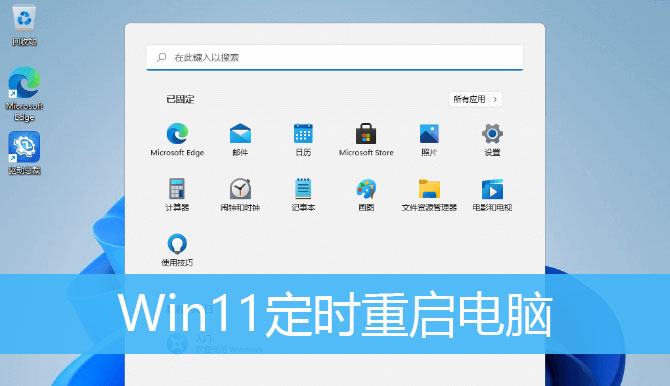
方法/步骤:
1、首先新建个记事本文件,然后输入shutdown -r -f -t 0 命令,并且命名为reset ;
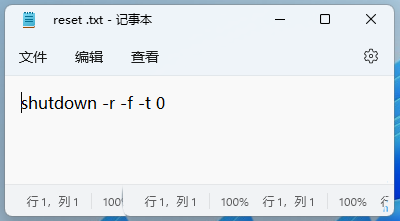
2、将刚才名称为reset 的记事本文件,修改成后缀为 .bat 的批处理文件;
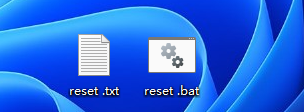
3、打开任务计划程序(taskschd.msc),点击顶部操作,在打开的下拉项中,选择创建基本任务;
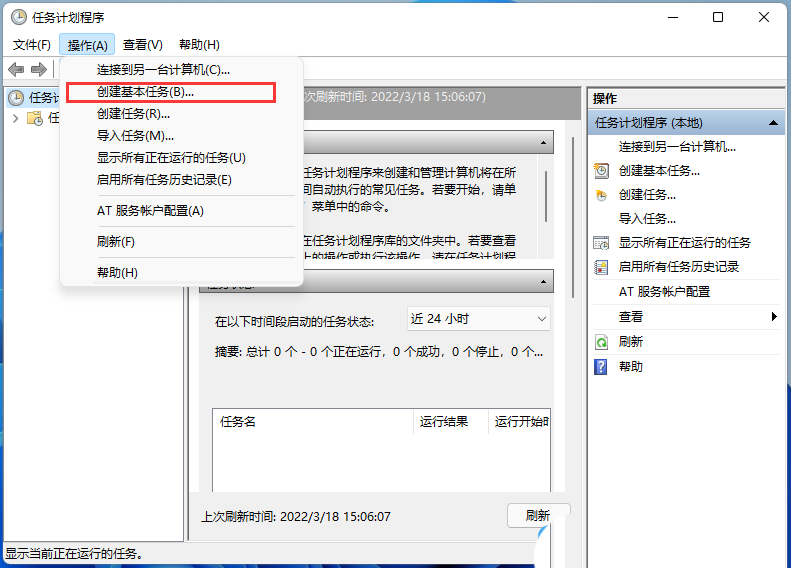
4、创建基本任务向导窗口,创建基本任务,名称填写reset ,至于描述写不写都行,问题不大,然后点击下一页;
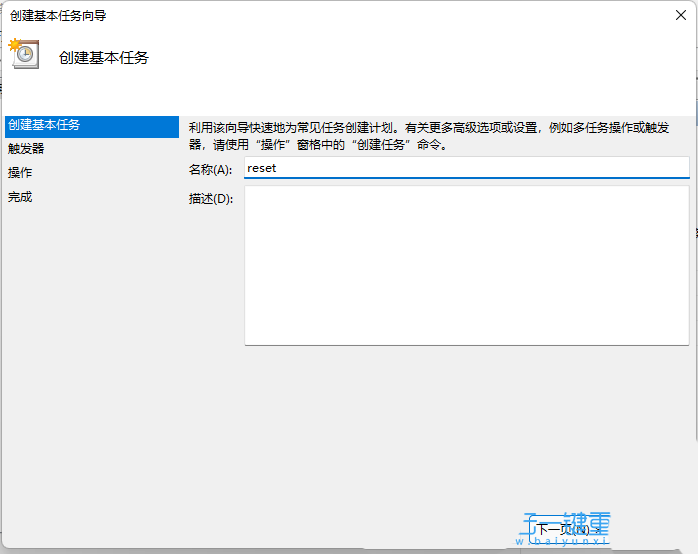
5、任务触发器,大家可以根据自己的需要进行设置,默认是每天,然后点击下一页;
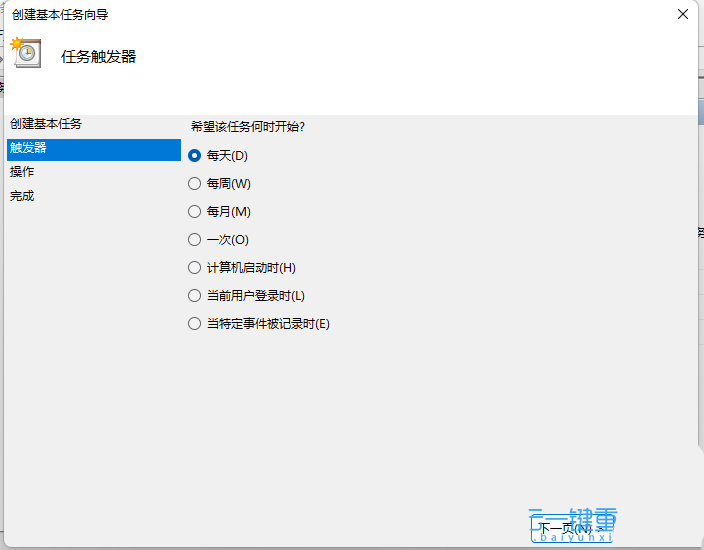
6、如果选择的是每日,就要设置开始时间和每隔多少天发生一次,然后点击下一页;
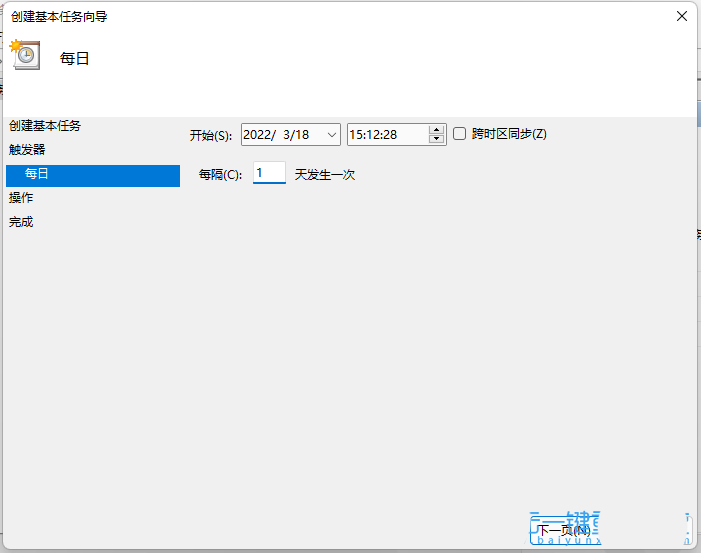
7、操作,默认选择启动程序,然后点击下一页;
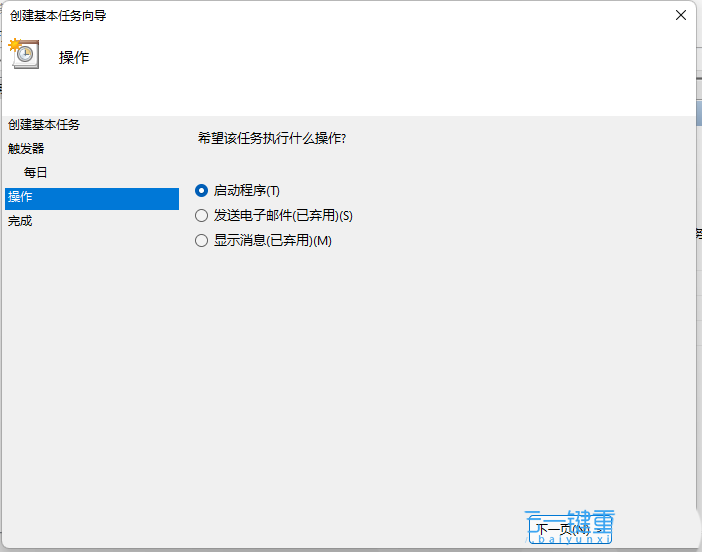
8、启动程序,程序或脚本下,点击浏览,然后选择reset.bat 文件,点击下一页;
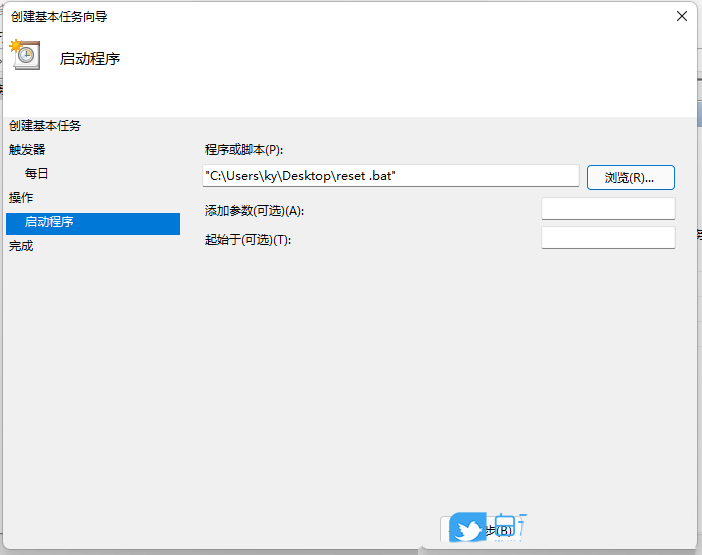
9、设置完成后,点击完成;
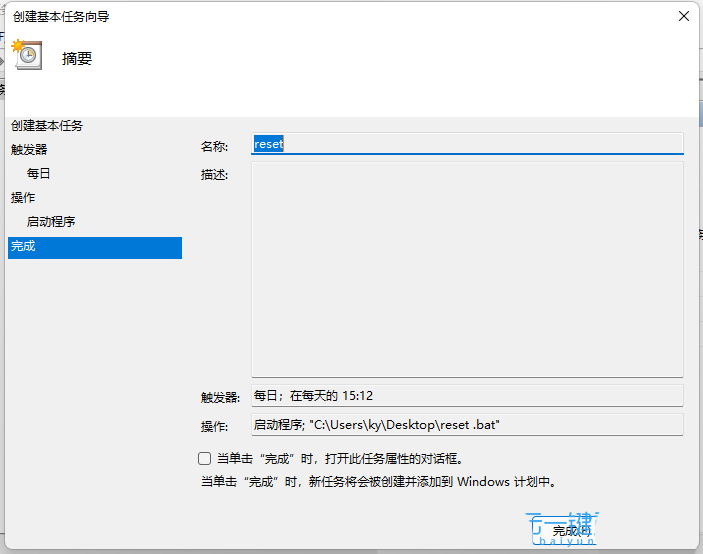
最后,在任务计划程序中,就可以查看到设置成功的任务,如果需要马上运行,只需要找到 reset 任务,再点击运行即可。
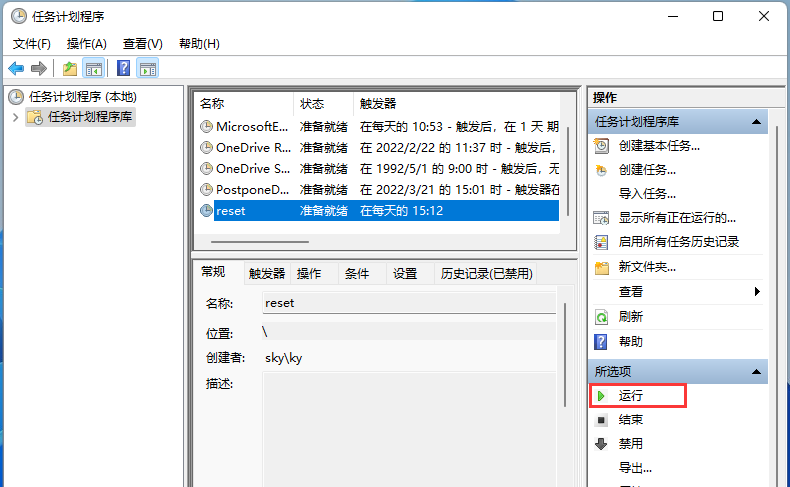
以上就是win11定时重启电脑的方法,希望大家喜欢,请继续关注代码网。
相关文章:
-
[windows11] Win11累积更新Build 22579预览版推送 更新了哪些内容?(附更新修复内容汇总)微软现已发布 Windows 11 Build 22579 预览版…
-
[windows11] win11已知bug怎么提交? win11反馈bug的方法win11已知bug怎么提交?win11中遇到问题想要反馈,该怎么反馈呢?很多小伙伴都还不清楚要如…
-
-
-
[windows11] 重大更新临近:微软 Win11 22H2“太阳谷 2”新功能一览本文为大家带来了微软 Win11 22H2“太阳谷 2重大更新新功能一览,感兴趣的朋友一起看…
-
版权声明:本文内容由互联网用户贡献,该文观点仅代表作者本人。本站仅提供信息存储服务,不拥有所有权,不承担相关法律责任。
如发现本站有涉嫌抄袭侵权/违法违规的内容, 请发送邮件至 2386932994@qq.com 举报,一经查实将立刻删除。
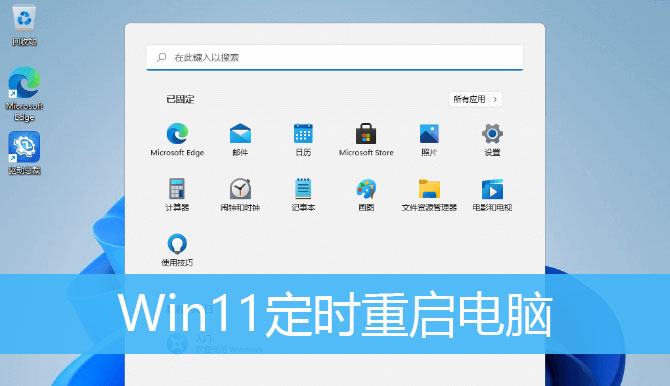
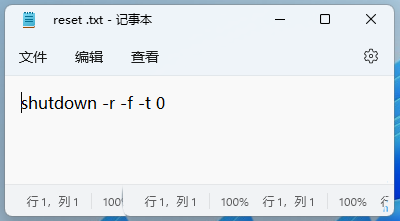
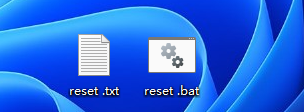
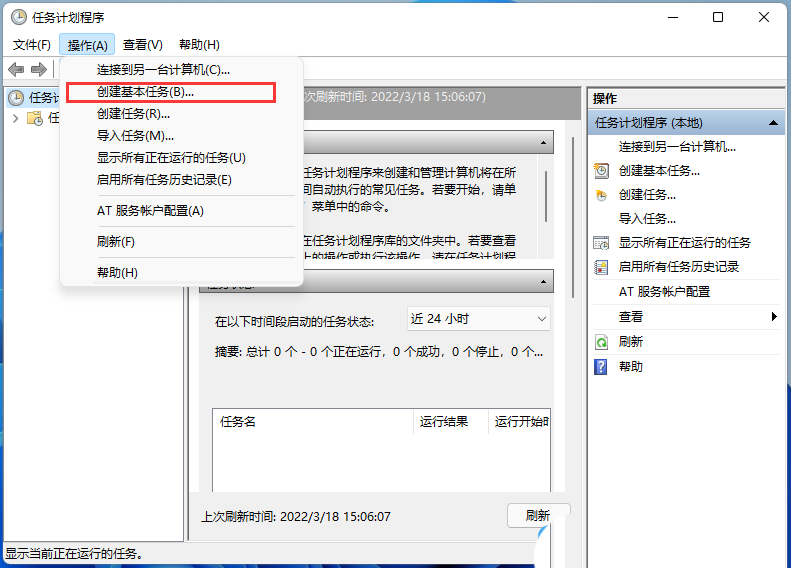
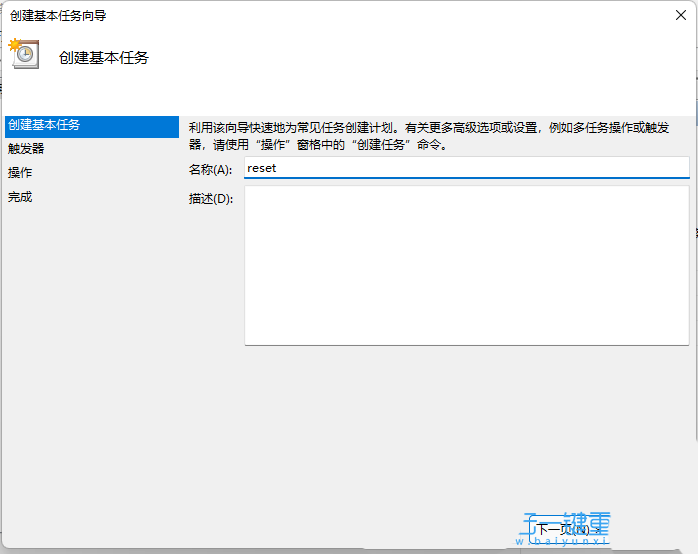
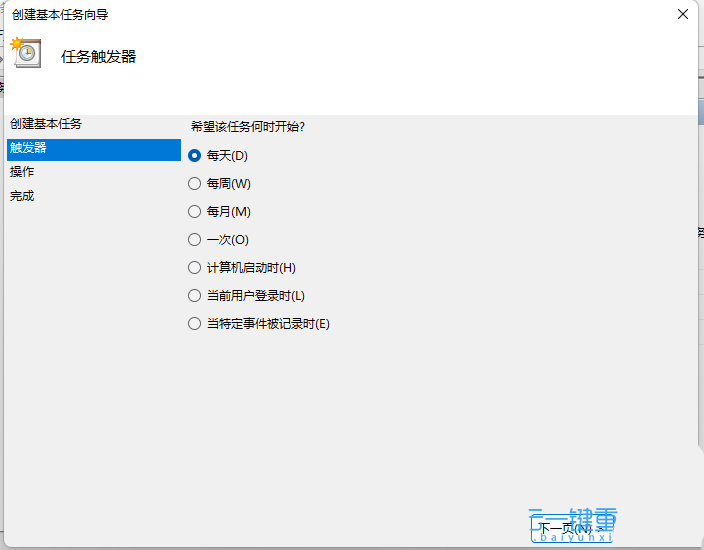
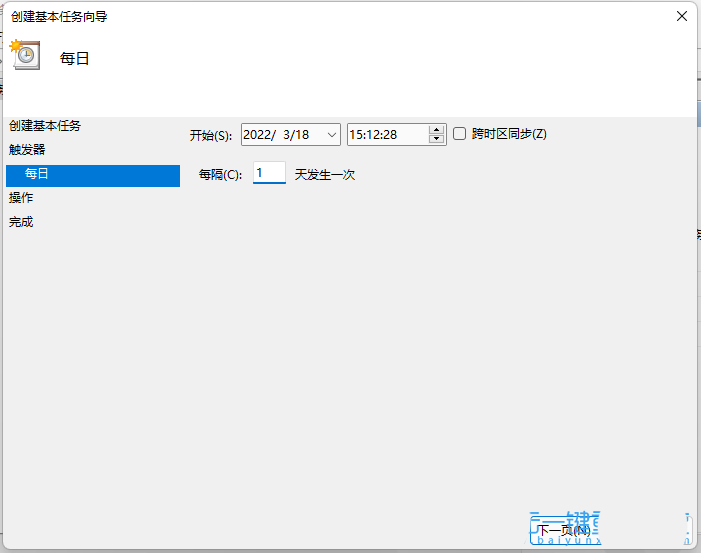
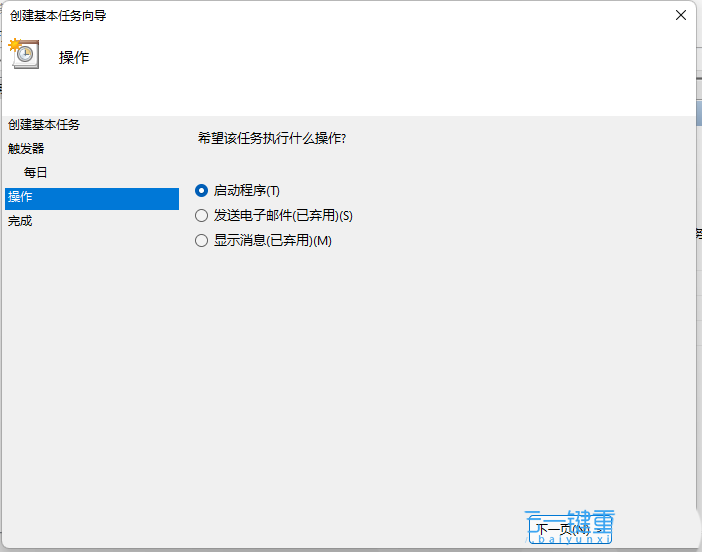
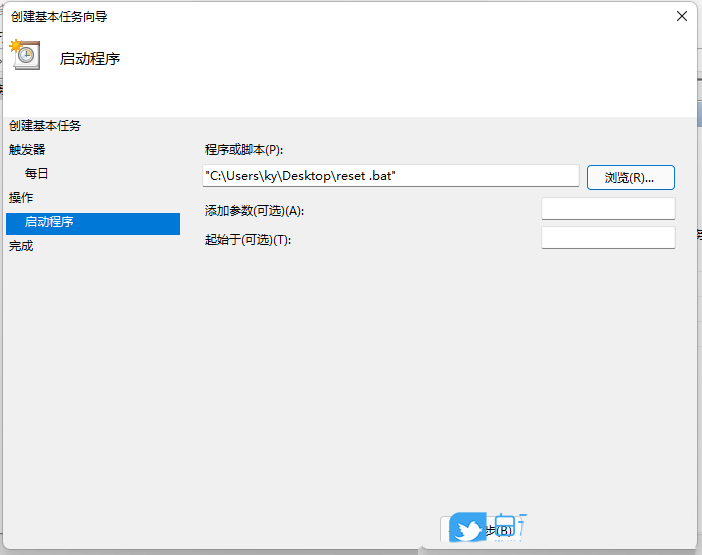
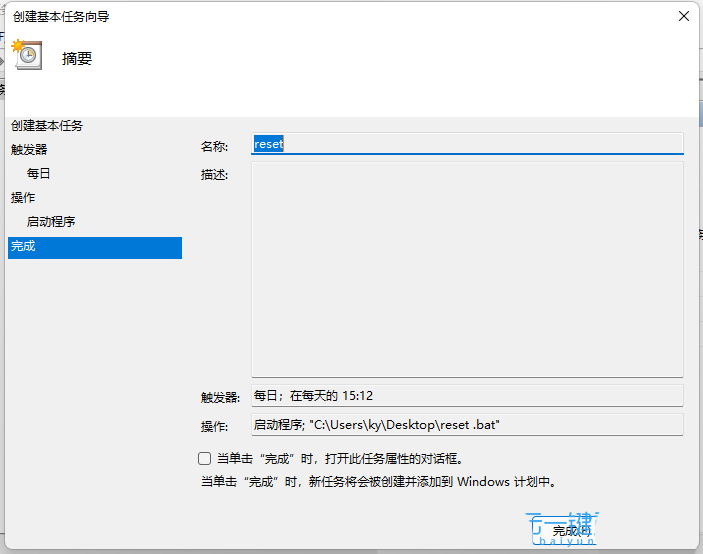
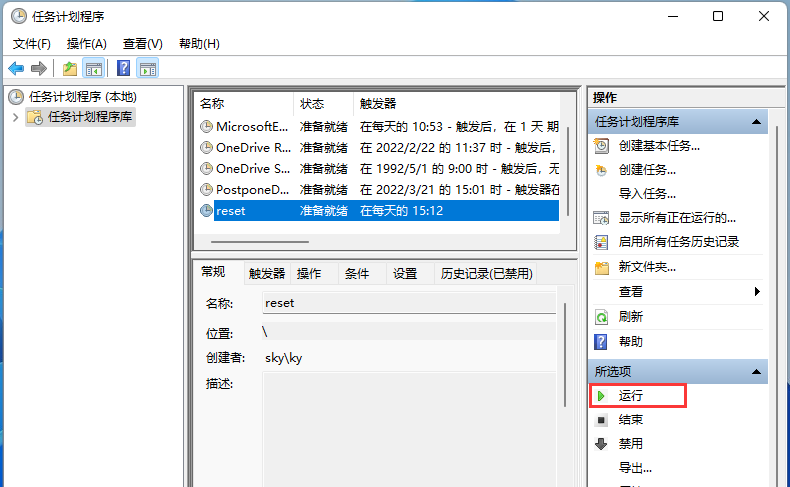


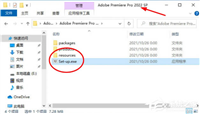
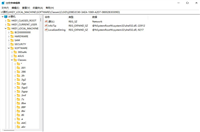
发表评论